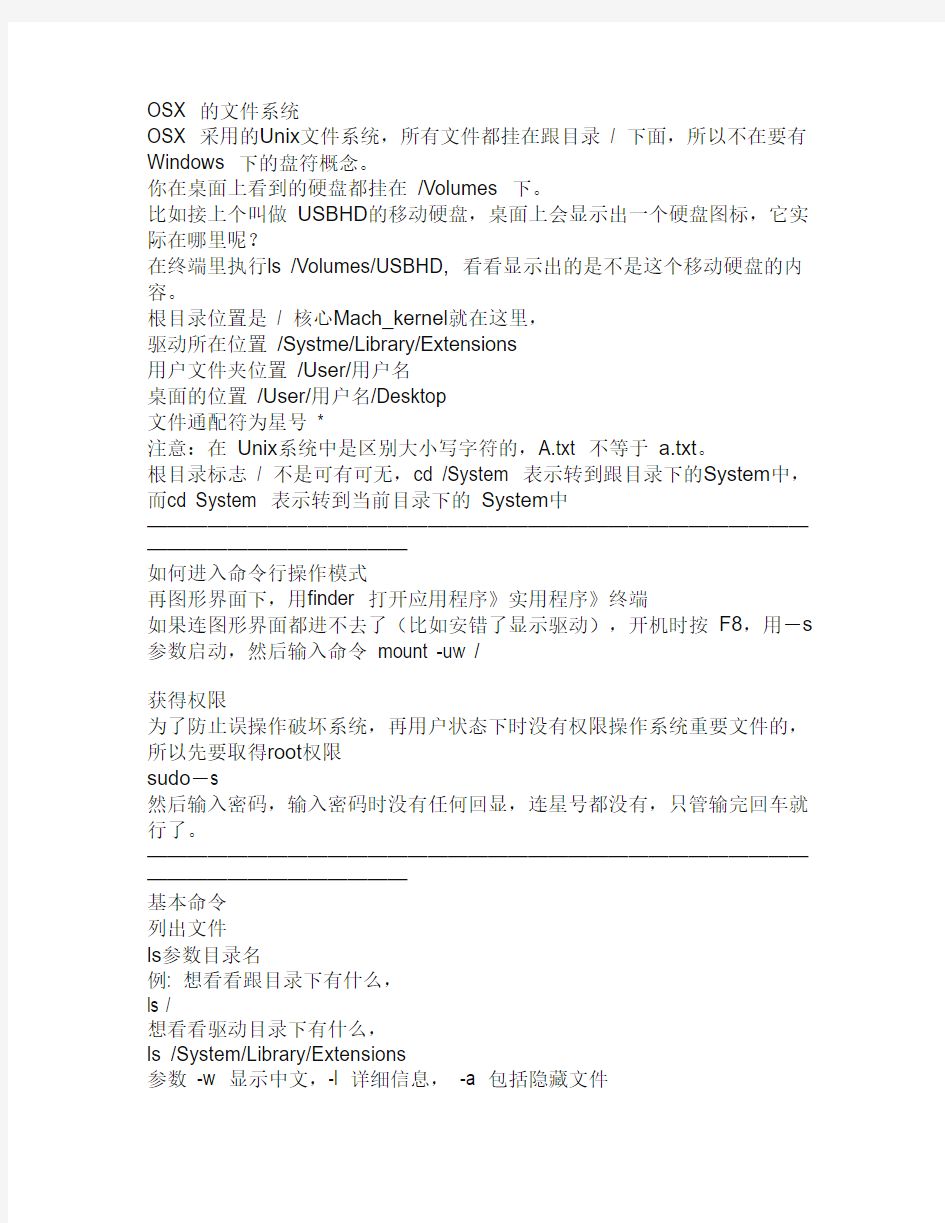
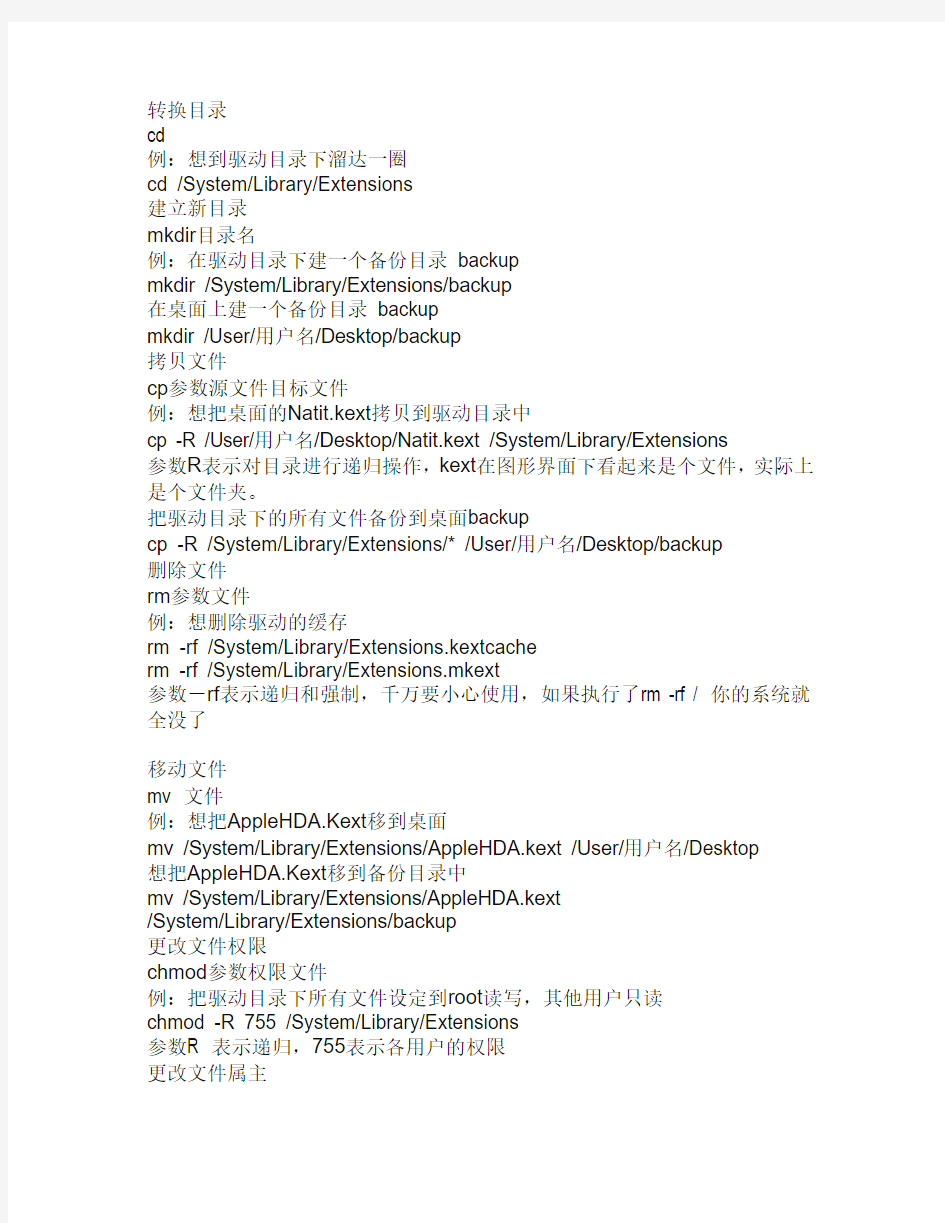
OSX 的文件系统
OSX 采用的Unix文件系统,所有文件都挂在跟目录/ 下面,所以不在要有Windows 下的盘符概念。
你在桌面上看到的硬盘都挂在/Volumes 下。
比如接上个叫做USBHD的移动硬盘,桌面上会显示出一个硬盘图标,它实际在哪里呢?
在终端里执行ls /Volumes/USBHD, 看看显示出的是不是这个移动硬盘的内容。
根目录位置是/ 核心Mach_kernel就在这里,
驱动所在位置/Systme/Library/Extensions
用户文件夹位置/User/用户名
桌面的位置/User/用户名/Desktop
文件通配符为星号*
注意:在Unix系统中是区别大小写字符的,A.txt 不等于 a.txt。
根目录标志/ 不是可有可无,cd /System 表示转到跟目录下的System中,而cd System 表示转到当前目录下的System中——————————————————————————————————————————————
如何进入命令行操作模式
再图形界面下,用finder 打开应用程序》实用程序》终端
如果连图形界面都进不去了(比如安错了显示驱动),开机时按F8,用-s 参数启动,然后输入命令mount -uw /
获得权限
为了防止误操作破坏系统,再用户状态下时没有权限操作系统重要文件的,所以先要取得root权限
sudo-s
然后输入密码,输入密码时没有任何回显,连星号都没有,只管输完回车就行了。——————————————————————————————————————————————
基本命令
列出文件
ls参数目录名
例: 想看看跟目录下有什么,
ls /
想看看驱动目录下有什么,
ls /System/Library/Extensions
参数-w 显示中文,-l 详细信息,-a 包括隐藏文件
转换目录
cd
例:想到驱动目录下溜达一圈
cd /System/Library/Extensions
建立新目录
mkdir目录名
例:在驱动目录下建一个备份目录backup
mkdir /System/Library/Extensions/backup
在桌面上建一个备份目录backup
mkdir /User/用户名/Desktop/backup
拷贝文件
cp参数源文件目标文件
例:想把桌面的Natit.kext拷贝到驱动目录中
cp -R /User/用户名/Desktop/Natit.kext /System/Library/Extensions
参数R表示对目录进行递归操作,kext在图形界面下看起来是个文件,实际上是个文件夹。
把驱动目录下的所有文件备份到桌面backup
cp -R /System/Library/Extensions/* /User/用户名/Desktop/backup
删除文件
rm参数文件
例:想删除驱动的缓存
rm -rf /System/Library/Extensions.kextcache
rm -rf /System/Library/Extensions.mkext
参数-rf表示递归和强制,千万要小心使用,如果执行了rm -rf / 你的系统就全没了
移动文件
mv 文件
例:想把AppleHDA.Kext移到桌面
mv /System/Library/Extensions/AppleHDA.kext /User/用户名/Desktop
想把AppleHDA.Kext移到备份目录中
mv /System/Library/Extensions/AppleHDA.kext
/System/Library/Extensions/backup
更改文件权限
chmod参数权限文件
例:把驱动目录下所有文件设定到root读写,其他用户只读
chmod -R 755 /System/Library/Extensions
参数R 表示递归,755表示各用户的权限
更改文件属主
chown参数用户:组文件
例:把驱动目录下的所有文件属主改成根用户
chown -R root:wheel /System/Library/Extensions
参数R 表示递归操作
修复整个系统中文件的权限
diskutilrepairpermissions /
严格的说这不是一个unix命令,而是osx一个软件,记得修改或添加的驱动就执行一次。
文本编辑
nano文件名
例:编辑natitInfo.plist
nano /System/Library/Extensions/Natit.kext/Info.plist
编辑完成后用Ctrl +O 存盘,Ctrl+X 退出
另一个文本编辑软件是vi,操作有些古怪,熟了是非常好用的,而且在所有类Unix系统中都它,走遍天下都不怕了。
运行脚本命令
sh脚本文件名
例修改驱动后所有需要的操作存成一个脚本,以后修改了驱动后只要运行一次这个脚本就可以了,方便吧
1. 终端中运行nano /clean
2. 把下列代码粘贴到nano中
rm -rf /System/Library/Extensions.kextcache
rm -rf /System/Library/Extensions.mkext
chown -R root:wheel /System/Library/Extensions
chmod -R 755 /System/Library/Extensions
diskutilrepairpermissions /
kextcache -k /System/Library/Extensions/
3. Ctrl +O 存盘,Ctrl+X 退出
4. 以后只要动了驱动,就在终端中运行一次sh /clean ————————————————————————————————————
小技巧
用Tab 键自动补齐命令
比如想到/System 目录中去,输入cd /Sy然后按一下Tab 键,命令就会自动补齐成cd /System
操作带名字中带有空格的文件和目录
空格在命令中写成空格,比如要进入My Documents,命令为cd My Documents
查看命令的详细帮助
man 命令名
比如要看看ls命令的详细用法,执行man ls ————————————————————————————————————
典型操作流程
(假设已经制作好清理脚本,记得每次操作前sudo -s 获得系统权限)
假设下载了一个显卡驱动Natit.zip,在桌面解压得到了一个Natit.kext,该怎么做呢?
为了保险起见,先把所有驱动备份了再说
mkdir /User/用户名/Desktop/backup 在桌面上建立备份文件夹
cp -R /System/Library/Extensions/* /User/用户名/Desktop/backup 备份驱动文件
现在可以安心安装了
cp -R /User/用户名/Desktop/Natit.kext /System/Library/Extensions 把它拷贝到系统驱动目录位置
sh /clean 执行清理脚本,操作完成
重新开机失败,进不去桌面了,发现不应该安这个驱动,怎么恢复呢?
开机按F8,用-s 参数启动
执行mount -uw /
rm -rf /User/用户名/Desktop/Natit.kext删除这个驱动
sh /clean 执行清理脚本,操作完成
重启,回到原先状态了,不死心啊,没有特效怎么行呢,又听说需要修改Natit 的Info. plist文件才行,好,再来
cp -R /User/用户名/Desktop/Natit.kext /System/Library/Extensions 把它拷贝到系统驱动目录位置
nano /System/Library/Extensions/Natit.kext/Info.plist
编辑完成后用Ctrl +O 存盘,Ctrl+X 退出
sh /clean 执行清理脚本,操作完成
重启,这回对了,显卡特效都有了,该弄声卡了,天知道会出什么事,得把现有成果保护好。
mkdir /User/用户名/Desktop/gooddrivers专为有效驱动建个目录
cp -R /System/Library/Extensions/Natit.kext /User/用户名
/Desktop/gooddrivers备份
这个声卡要求把AppleHDA.kext删除和编辑AppleAzaliaAudio.kext中的Info.plist文件,谁知道以后会不会还用AppleHDA呢,不如暂时禁用吧。mkdir /System/Library/Extensions/disabled 建立个禁用目录
mv /System/Library/Extensions/AppleHDA.kext
/System/Library/Extensions/disabled 移动过去
/System/Library/Extensions/Natit.kext/AppleAzaliaAudio.kext/Info.plist 编辑完成后用Ctrl +O 存盘,Ctrl+X 退出
sh /clean 执行清理脚本,操作完成
成功了,也把修改好的驱动备份一下把
复制内容到剪贴板代码:
以下是unix的命令行,供参考
目录操作
命令名
功能描述
使用举例
mkdir
创建一个目录
mkdirdirname
rmdir
删除一个目录
rmdirdirname
mvdir
移动或重命名一个目录
mvdir dir1 dir2
cd
改变当前目录
cd dirname
pwd
显示当前目录的路径名
pwd
ls
显示当前目录的内容
ls -la
dircmp
比较两个目录的内容
dircmp dir1 dir2
文件操作
命令名
功能描述
使用举例
cat
显示或连接文件
cat filename
分页格式化显示文件内容pg filename
more
分屏显示文件内容
more filename
od
显示非文本文件的内容od -c filename
cp
复制文件或目录
cp file1 file2
rm
删除文件或目录
rm filename
mv
改变文件名或所在目录mv file1 file2
ln
联接文件
ln -s file1 file2
find
使用匹配表达式查找文件find . -name "*.c" -print file
显示文件类型
file filename
选择操作
命令名
功能描述
使用举例
head
显示文件的最初几行head -20 filename
tail
显示文件的最后几行
tail -15 filename
cut
显示文件每行中的某些域cut -f1,7 -d: /etc/passwd colrm
从标准输入中删除若干列
colrm 8 20 file2
paste
横向连接文件
paste file1 file2
diff
比较并显示两个文件的差异
diff file1 file2
sed
非交互方式流编辑器
sed "s/red/green/g" filename grep
在文件中按模式查找
grep "^[a-zA-Z]" filename
awk
在文件中查找并处理模式
awk '{print $1 $1}' filename
sort
排序或归并文件
sort -d -f -u file1
uniq
去掉文件中的重复行
uniq file1 file2
comm
显示两有序文件的公共和非公共行comm file1 file2
wc
统计文件的字符数、词数和行数wc filename
nl
给文件加上行号
nl file1 >file2
安全操作
命令名
功能描述
使用举例
passwd
修改用户密码
passwd
chmod
改变文件或目录的权限
chmodug+x filename umask
定义创建文件的权限掩码umask 027
chown
改变文件或目录的属主chownnewowner filename chgrp
改变文件或目录的所属组chgrp staff filename
xlock
给终端上锁
xlock -remote
编程操作
命令名
功能描述
使用举例
make
维护可执行程序的最新版本make
touch
更新文件的访问和修改时间touch -m 05202400 filename dbx
命令行界面调试工具
dbxa.out
xde
图形用户界面调试工具xdea.out
进程操作
命令名
功能描述
使用举例
ps
显示进程当前状态
ps u
kill
终止进程
kill -9 30142
nice
改变待执行命令的优先级
nice cc -c *.c
renice
改变已运行进程的优先级
renice +20 32768
时间操作
命令名
功能描述
使用举例
date
显示系统的当前日期和时间
date
cal
显示日历
cal 8 1996
time
统计程序的执行时间
timea.out
网络与通信操作
命令名
功能描述
使用举例
telnet
远程登录
telnet https://www.doczj.com/doc/ae13379271.html,
rlogin
远程登录
rlogin hostname -l username
rsh
在远程主机执行指定命令
rsh f01n03 date
ftp
在本地主机与远程主机之间传输文件ftp https://www.doczj.com/doc/ae13379271.html,
rcp
在本地主机与远程主机之间复制文件rcp file1 host1:file2
ping
给一个网络主机发送回应请求
ping https://www.doczj.com/doc/ae13379271.html,
阅读和发送电子邮件
write
给另一用户发送报文
write username pts/1
mesg
允许或拒绝接收报文
mesg n
Korn Shell 命令
命令名
功能描述
使用举例
history
列出最近执行过的几条命令及编号history
r
重复执行最近执行过的某条命令
r -2
alias
给某个命令定义别名
alias del=rm -i
unalias
取消对某个别名的定义
unalias del
其它命令
命令名
功能描述
使用举例
uname
显示操作系统的有关信息
uname -a
clear
清除屏幕或窗口内容
clear
env
显示当前所有设置过的环境变量env
who
列出当前登录的所有用户
whoami
显示当前正进行操作的用户名whoami
tty
显示终端或伪终端的名称
tty
stty
显示或重置控制键定义
stty -a
du
查询磁盘使用情况
du -k subdir
df
显示文件系统的总空间和可用空间df /tmp
w
显示当前系统活动的总信息
以下所涉及到的命令基本限于安装kext,修改plist,更换核心所碰到的操作* 先简单的说一下: OSX 采用的Unix文件系统,所有文件都挂在跟目录“ /” 下面,所以不在要有Windows 下的盘符概念。比如什么“C:”你在桌面上看到的硬盘都挂在 /Volumes 下。 比如接上个叫做“XX”的移动硬盘,桌面上会显示出一个硬盘图标,它实际在哪里呢?在终端里执行:“ls /Volumes/XX”, 看看显示出的是不是这个移动硬盘的内容。 驱动所在位置: /Systme/Library/Extensions 用户文件夹位置: /User/用户名 桌面的位置: /User/用户名/Desktop 根目录位置是 / 核心 Mach_kernel文件通配符为星号 * 注意:在 Unix系统中是区别大小写字符的,A.txt 不等于 a.txt。根目录标志 / 不是可有可无,cd /System 表示转到跟目录下的System中,而cd System 表示转到当前目录下的 System中。 进入命令行操作模式 再图形界面下,用finder 打开应用程序》实用程序》终端 如果连图形界面都进不去了(比如安错了显示驱动),开机时按 F8,用-s参数启动,然后输入命令 mount -uw / 获得权限 为了防止误操作破坏系统,再用户状态下时没有权限操作系统重要文件的,所以先要取得root权限:“sudo -s” 然后输入密码,输入密码时没有任何回显,连星号都没有,只管输完回车就行了。 以下是一些常用命令~ 清理系统-----使用以下命令:sudo periodic daily然后回车,输入管理员密码即可。如果把daily换成weekly,则运行的是每周的清理。换成monthly,就是做每月的清理。如果直接输入:sudo periodic daily weekly monthly 然后回车。就等于把三个清除一起做了 列出文件 ---- ls 例: 想看看跟目录下有什么, ls / 想看看驱动目录下有什么, ls /System/Library/Extensions 参数 -w 显示中文,-l 详细信息, -a 包括隐藏文件 转换目录 ---- cd 例:想查看驱动目录下的文件 cd /System/Library/Extensions
交换机ip和mac绑定与解绑操作步骤 第一步:把客户端电脑设置Ip与交换机接口网关地址同网段。 第二步:打开SecureCRT软件的主程序“SecureCRT”,复制注册说明里面的许可密钥。即可击活软件。 第三步:打开软件后,左上角,文件----快速连接---协议:SSH2,主机名:交换机的管理ip,端口:22,防火墙:无,用户名:交接机的管理用户名,连接---接受并保存。 命令代码:查看当前全部配置 ZXR10#show running 命令代码一:绑定端口和ip过程 ZXR10#configure terminal
ZXR10(config)# ip dhcp snooping binding 3c97.0e71.4fba vlan 100 10.145.136.7 fei_1/4 ZXR10(config)# ip dhcp snooping binding 3c97.0e71.4fbb vlan 100 10.145.136.8 fei_1/5 ZXR10(config)# ip dhcp snooping binding 3c97.0e71.4fbc vlan 100 10.145.136.8 fei_1/6 (有多个端口,ip批量输入绑定,红色部分是可变的,MAC地址,IP地址,端口号) ZXR10(config)#ip dhcp database write ZXR10(config)#exit ZXR10#write (保存) 命令代码二:解除端口和ip过程 ZXR10#configure terminal ZXR10(config)#show ip dhcp snooping database ZXR10(config)#no ip dhcp snooping binding 60a4.4cc9.228e vlan 100 fei_1/4 (红色部分是可变的,MAC地址,端口号,注意解绑是不用输入IP的) ZXR10(config)#exit ZXR10#write (保存) 命令代码三:查看绑定的mac 端口ip 情况 ZXR10#show ip dhcp snooping database 命令代码四:例如打开交换机端口10 ZXR10#configure terminal ZXR10(config)#interface fei_1/10 ZXR10(config-fei_1/10)#no shutdown ZXR10(config)#exit ZXR10#write (保存) 命令代码五:关闭交换机端口10 ZXR10#configure terminal ZXR10(config)#interface fei_1/10 ZXR10(config-fei_1/10)#shutdown ZXR10(config)#exit ZXR10#write (保存) 命令代码七:查看交换机端口10接的终端设备的mac地址 ZXR10#show mac interface fei1/10 命令代码八:查看交换机每个端口接的终端设备的mac地址 ZXR10#show mac vlan 100 (注:24口是公共口,学习到所有的mac表,其它的是对应的各个接口终端mac地址)
MAC OS X终端常用命令 *以下所涉及到的命令基本限于安装kext,修改plist,更换核心所碰到的操作* 先简单的说一下: OSX采用的Unix文件系统,所有文件都挂在跟目录“/”下面,所以不在要有Windows下的盘符概念。比如什么“C:”你在桌面上看到的硬盘都挂在/Volumes下。 比如接上个叫做“XX”的移动硬盘,桌面上会显示出一个硬盘图标,它实际在哪里呢? 在终端里执行:“ls/Volumes/XX”,看看显示出的是不是这个移动硬盘的内容。 驱动所在位置:/Systme/Library/Extensions 用户文件夹位置:/User/用户名 桌面的位置:/User/用户名/Desktop 根目录位置是/核心Mach_kernel文件通配符为星号* 注意:在Unix系统中是区别大小写字符的,A.txt不等于 a.txt。根目录标志/不是可有可无,cd/System表示转到跟目录下的System中,而cd System表示转到当前目录下的System 中。 进入命令行操作模式 再图形界面下,用finder打开应用程序》实用程序》终端 如果连图形界面都进不去了(比如安错了显示驱动),开机时按F8,用-s参数启动,然后输入命令mount-uw/ 获得权限 为了防止误操作破坏系统,再用户状态下时没有权限操作系统重要文件的,所以先要取得root权限:“sudo-s” 然后输入密码,输入密码时没有任何回显,连星号都没有,只管输完回车就行了。 以下是一些常用命令~ 清理系统-----使用以下命令:sudo periodic daily然后回车,输入管理员密码即可。如果把daily换成weekly,则运行的是每周的清理。换成monthly,就是做每月的清理。如果直接输入:sudo periodic daily weekly monthly然后回车。就等于把三个清除一起做了 列出文件----ls 例:想看看跟目录下有什么, ls/ 想看看驱动目录下有什么, ls/System/Library/Extensions 参数-w显示中文,-l详细信息,-a包括隐藏文件 转换目录----cd 例:想查看驱动目录下的文件 cd/System/Library/Extensions
mac终端命令 OSX 的文件系统 OSX 采用的Unix文件系统,所有文件都挂在跟目录/ 下面,所以不在要有Windows 下的盘符概念。 你在桌面上看到的硬盘都挂在/Volumes 下。 比如接上个叫做USBHD的移动硬盘,桌面上会显示出一个硬盘图标,它实际在哪里呢? 在终端里执行ls /Volumes/USBHD, 看看显示出的是不是这个移动硬盘的内容。 根目录位置是/ 核心Mach_kernel 就在这里, 驱动所在位置/Systme/Library/Extensions 用户文件夹位置/User/用户名 桌面的位置/User/用户名/Desktop 文件通配符为星号* 注意:在Unix系统中是区别大小写字符的,A.txt 不等于 a.txt。 根目录标志/ 不是可有可无,cd /System 表示转到跟目录下的System中,而cd System 表示转到当前目录下的System中—————————————————————————————————————————————— 如何进入命令行操作模式 再图形界面下,用finder 打开应用程序》实用程序》终端 如果连图形界面都进不去了(比如安错了显示驱动),开机时按F8,用-s参数启动,然后输入命令mount -uw / 获得权限 为了防止误操作破坏系统,再用户状态下时没有权限操作系统重要文件的,所以先要取得root权限 sudo -s 然后输入密码,输入密码时没有任何回显,连星号都没有,只管输完回车就行了。 —————————————————————————————————————————————— 基本命令 列出文件 ls 参数目录名 例: 想看看跟目录下有什么,
啃苹果论坛: Mac OSX 命令行知识作者:Shuiaqua 很多朋友对 osx下的命令行操作挠头,估计多数是在windows时代开始接触计算机的。有dos基础的应该是看看就明白,而玩过Linux的应该是轻车熟路了。这个贴子希望能给见到命令行就头大的兄弟一些帮助,所涉及到的命令基本限于安装kext,修改plist,更换核心所碰到的操作。如果想进一步了解Unix的命令,再网上找些关于Linux命令的文章看,有很多。 高手们就免看了,不过希望能来挑挑毛病,再来补充两句。。。 OSX 的文件系统 OSX 采用的Unix文件系统,所有文件都挂在跟目录 / 下面,所以不在要有Windows 下的盘符概念。 你在桌面上看到的硬盘都挂在 /Volumes 下。 比如接上个叫做 USBHD的移动硬盘,桌面上会显示出一个硬盘图标,它实际在哪里呢? 在终端里执行 ls /Volumes/USBHD, 看看显示出的是不是这个移动硬盘的内容。 根目录位置是 / 核心 Mach_kernel 就在这里, 驱动所在位置 /Systme/Library/Extensions 用户文件夹位置 /User/用户名 桌面的位置 /User/用户名/Desktop 文件通配符为星号 * 注意:在 Unix系统中是区别大小写字符的,A.txt 不等于 a.txt。 根目录标志 / 不是可有可无,cd /System 表示转到跟目录下的System中,而cd System 表示转到当前目录下的 System中 如何进入命令行操作模式 再图形界面下,用finder 打开应用程序》实用程序》终端 如果连图形界面都进不去了(比如安错了显示驱动),开机时按 F8,用-s参数启动,然后输入命令 mount -uw / 获得权限 为了防止误操作破坏系统,再用户状态下时没有权限操作系统重要文件的,所以先要取得root权限 sudo -s 然后输入密码,输入密码时没有任何回显,连星号都没有,只管输完回车就行了。基本命令
OS命令大全(经典收藏) https://www.doczj.com/doc/ae13379271.html,/ljyy2006/archive/2007/11/30/1908671.aspx ?见到网络上,觉得值得学习,特此收藏到这里,因为我几乎天天来这个网站 net use //ip/ipc$ " " /user:" " 建立IPC空链接?net use //ip/ipc$ "密码" /user:"用户名" 建立IPC非空链接?net use h: //ip/c$ "密码" /user:"用户名" 直接登陆后映射对方C:到本地为H: net use h: //ip/c$登陆后映射对方C:到本地为H: net use //ip/ipc$ /del 删除IPC链接?net use h: /del 删除映射对方到本地的为H:的映射?net user 用户名密码/add 建立用户?net user guest /active:yes 激活guest用户?net user 查看有哪些用户?net user 帐户名查看帐户的属性?net localgroup administrators 用户名/add 把"用户"添加到管理员中使其具有管理员权限,注意:administrator后加s用复数?net start 查看开启了哪些服务?net start 服务名开启服务;(如:net start telnet,net start schedule) net stop 服务名停止某服务?net time //目标ip 查看对方时间?net time //目标ip /set 设置本地计算机时间与"目标IP"主机的时间同步,加上参数/yes可取消确认信息?net view 查看本地局域网内开启了哪些共享?net view //ip查看对方局域网内开启了哪些共享?net config 显示系统网络设置?net logoff 断开连接的共享?net pause 服务名暂停某服务 ?net send ip "文本信息" 向对方収信息?net ver 局域网内正在使用的网络连接类型和信息?net share 查看本地开启的共享?net share ipc$ 开启ipc$共享?net share ipc$ /del 删除ipc$共享?net share c$ /del 删除C:共享?net user guest 12345 用guest用户登陆后用将密码改为12345 net password 密码更改系统登陆密码?netstat -a 查看开启了哪些端口,常用netstat -an netstat -n 查看端口的网络连接情况,常用netstat -an netstat -v 查看正在迚行的工作?netstat -p 协议名例:netstat -p tcq/ip 查看某协议使用情况(查看tcp/ip协议使用情况)?netstat -s 查看正在使用的所有协议使用情况?nbtstat -A ip 对方136到139其中一个端口开了的话,就可查看对方最近登陆的用户名(03前的为用户名)-注意:参数-A要大写?tracert -参数ip(或计算机名) 跟踪路由(数据包),参数:"-w数字"用于设置超时间隑。?ping ip(或域名) 向对方主机収送默认大小为32字节的数据,参数:"-l[空格]数据包大小";"-n 収送数据次数";"-t"指一直ping。?ping -t -l 65550 ip 死亡乊ping(収送大于64K的文件并一直ping就成了死亡乊ping) ipconfig (winipcfg) 用于windows NT及XP(windows 95 98)查看本地ip地址,ipconfig可用参数"/all"
Mac OS X 通过Terminal和shell修改DNS的方法及Mac中在Finder里面打开终端的方法 鉴于天朝的网络,这DNS服务器是要随时改啊,一直以来网络不稳定的做法: 依次点击偏好设置 -- 网络 -- 高级 -- DNS -- + .......... 累觉不爱啊,每次都要点,况且DNS要那么频繁的更改,还想不想好好上网了! Shell才是王道啊,方法如下: # 其实就是用到networksetup命令 # 设置DNS sudo networksetup -setdnsservers
实用Mac终端命令 熟悉了windows平台上dos命令的朋友,再转到mac(属于unix 文件系统)上,对其终端命令是不是一筹莫展,以下是我整理的一些常用的终端命令,供大家交流学习?? mkdir 创建一个目录 mkdir dirname rmdir 删除一个目录 rmdir dirname pwd 显示当前目录的路径名 pwd ls 显示当前目录的内容 passwd 修改用户密码 passwd ps 显示进程当前状态 ps u kill 终止进程 kill -9 30142 date 显示系统的当前日期和时间 date cal 显示日历 cal 8 1996 ping 给一个网络主机发送回应请求 ping https://www.doczj.com/doc/ae13379271.html, history
列出最近执行过的几条命令及编号history r 重复执行最近执行过的某条命令r -2 uname 显示操作系统的有关信息 uname -a clear 清除屏幕或窗口内容 clear env 显示当前所有设置过的环境变量env who 列出当前登录的所有用户 who whoami 显示当前正进行操作的用户名 du 查询磁盘使用情况 du -k subdir df 显示文件系统的总空间和可用空间df /tmp w 显示当前系统活动的总信息 echo 是用来显示一字串在终端机上 cd 转换当前目录 cd dirname
rm 删除文件或目录 rm filename man 查看终端命令帮助(相当于dos中的/?) man 终端命令 file 显示文件类型 file filename ftp 在本地主机与远程主机之间传输文件 ftp https://www.doczj.com/doc/ae13379271.html, rcp 在本地主机与远程主机之间复制文件 rcp file1 host1:file2
OSX 的文件系统 OSX 采用的Unix文件系统,所有文件都挂在跟目录 / 下面,所以不在要有Windows 下的盘符概念。 你在桌面上看到的硬盘都挂在 /Volumes 下。 比如接上个叫做 USBHD的移动硬盘,桌面上会显示出一个硬盘图标,它实际在哪里呢? 在终端里执行 ls /Volumes/USBHD, 看看显示出的是不是这个移动硬盘的内容。 根目录位置是 / 核心 Mach_kernel 就在这里, 驱动所在位置 /Systme/Library/Extensions 用户文件夹位置 /User/用户名 桌面的位置 /User/用户名/Desktop 文件通配符为星号 * 注意:在 Unix系统中是区别大小写字符的,A.txt 不等于 a.txt。 根目录标志 / 不是可有可无,cd /System 表示转到跟目录下的System中,而cd System 表示转到当前目录下的System中 —————————————————————————————————————————————— 如何进入命令行操作模式 再图形界面下,用finder 打开应用程序》实用程序》终端 如果连图形界面都进不去了(比如安错了显示驱动),开机时按 F8,用-s参数启动,然后输入命令 mount -uw / 获得权限 为了防止误操作破坏系统,再用户状态下时没有权限操作系统重要文件的,所以先要取得root权限 sudo -s 然后输入密码,输入密码时没有任何回显,连星号都没有,只管输完回车就行了。—————————————————————————————————————————————— 基本命令 列出文件 ls 参数目录名 例: 想看看跟目录下有什么, ls / 想看看驱动目录下有什么, ls /System/Library/Extensions 参数 -w 显示中文,-l 详细信息, -a 包括隐藏文件 转换目录 cd 例:想到驱动目录下溜达一圈 cd /System/Library/Extensions 建立新目录 mkdir 目录名 例:在驱动目录下建一个备份目录 backup mkdir /System/Library/Extensions/backup 在桌面上建一个备份目录 backup mkdir /User/用户名/Desktop/backup 拷贝文件 cp 参数源文件目标文件 例:想把桌面的Natit.kext 拷贝到驱动目录中 cp -R /User/用户名/Desktop/Natit.kext /System/Library/Extensions 参数R表示对目录进行递归操作,kext在图形界面下看起来是个文件,实际上是个文件夹。 把驱动目录下的所有文件备份到桌面backup cp -R /System/Library/Extensions/* /User/用户名/Desktop/backup 删除文件 rm 参数文件 例:想删除驱动的缓存 rm -rf /System/Library/Extensions.kextcache rm -rf /System/Library/Extensions.mkext 参数-rf 表示递归和强制,千万要小心使用,如果执行了 rm -rf / 你的系统就全没了 移动文件 mv 文件 例:想把AppleHDA.Kext 移到桌面 mv /System/Library/Extensions/AppleHDA.kext /User/用户名/Desktop
如果你不喜欢launchpad短暂的渐变效果,那么可以在终端中使用命令行将其关闭,方法是在终端中分别输入下面的命令并回车: Defaults write com.apple.dock springboard-show-duration -int 0 defaults write com.apple.dock springboard-hide-duration -int 0 killall Dock 这样再次开启Launchpad的时候,那个很短暂的渐变画面效果就不见了,变成了很直接的画面转换 想要恢复的话,可以再在终端中输入如下代码并回车: defaults delete com.apple.dock springboard-show-duration defaults delete com.apple.dock springboard-hide-duration killall Dock 13寸笔记本真是小啊,我想大家为了屏幕多一点点空间,也会有经常隐藏Dock 的时候,每次是很方便的把屏幕边缘触碰一下,Dock就自动弹出来了,并还带有不错的滑出的动画特效,不错,要关闭这动画效果。 方法很简单,打开“终端”(Finder->应用程序->实用工具->终端),并且输入以下命令:?defaults write com.apple.dock autohide-time-modifier -int 0;killall Dock 如果你想还原成原样,也很简单,再次打开“终端”(Finder->应用程序->实用工具->终端),并且输入以下命令:?defaults delete com.apple.dock autohide-time-modifier;killall Dock 关机快捷键: Cmd-Opt-Ctrl-Eject. 同样重启的快捷键: Cmd-Ctrl-Eject. 将Mac置于休眠状态: Cmd-Opt-Eject. 苹果Mac OS X操作系统下,隐藏文件是否显示有很多种设置方法,最简单的要算在Mac终端输入命令。显示/隐藏Mac隐藏文件命令如下(注意其中的空格并且区分大小写):
在Mac上终端使用unrar和rar 解压 和压缩软件 版本一: 1. 首先从rarlab网站下载rar/unrar工具; 2. 解压缩下载的 tar.gz 压缩包(rarosx- 4.1.0.tar.gz),在下载目录downloads下自动创建一个rar的目录,其中有rar/unrar文件; 3. 进入命令(终端)窗口 4. 进入刚刚解压缩的rar目录,使用 cd downloads/rar进入; 5. 使用如下命令分别安装unrar和rar命令; ~$: sudo install -c -o $USER unrar /bin 说明:$USER is a default environment variable in the bash shell which contains your username. sudo需要输入password,和你登录到Mac OS X 系 统的password一致。 下面安装rar 命令: ~$: sudo install -c -o $USER rar /bin 6. 测试unrar和rar命令; ~$: unrar 如果unrar和rar正确安装,则会显示响应的unrar 和rar用法。
~$: unrar x compressed-package.rar 解压缩 compressed-package.rar压缩包,如果文件名有空格,则需要使用单引号包起来,如下所示:unrar x ‘Sams Teach Yourself iOS 5 Application Development in 24 Hours 3rd Edition.part1.rar’ 版本二: RAR 3.93 for Mac OS X,目前最新的版本是3.93。 解压后,将得到这些文件: 或者你喜欢在终端下操作这些文件:
史上最全:MAC OS X 命令行汇总 OSX 的文件系统 OSX 采用的Unix文件系统,所有文件都挂在跟目录 / 下面,所以不在要有Windows 下的盘符概念。 你在桌面上看到的硬盘都挂在 /Volumes 下。 比如接上个叫做 USBHD的移动硬盘,桌面上会显示出一个硬盘图标,它实际在哪里呢? 在终端里执行 ls /Volumes/USBHD, 看看显示出的是不是这个移动硬盘的内容。 根目录位置是 / 核心 Mach_kernel 就在这里, 驱动所在位置 /Systme/Library/Extensions 用户文件夹位置 /User/用户名 桌面的位置 /User/用户名/Desktop 文件通配符为星号 * 注意:在 Unix系统中是区别大小写字符的,A.txt 不等于 a.txt。 根目录标志 / 不是可有可无,cd /System 表示转到跟目录下的System中,而cd System 表示转到当前目录下的 System中 —————————————————————————————————————————————— 如何进入命令行操作模式 再图形界面下,用finder 打开应用程序》实用程序》终端 如果连图形界面都进不去了(比如安错了显示驱动),开机时按 F8,用-s参数启动,然后输入命令 mount -uw / 获得权限 为了防止误操作破坏系统,再用户状态下时没有权限操作系统重要文件的,所以先要取得root权限 sudo -s 然后输入密码,输入密码时没有任何回显,连星号都没有,只管输完回车就行了。 —————————————————————————————————————————————— 基本命令 列出文件 ls 参数目录名 例: 想看看跟目录下有什么, ls / 想看看驱动目录下有什么, ls /System/Library/Extensions 参数 -w 显示中文,-l 详细信息, -a 包括隐藏文件 转换目录
Terminal 命令图文详解 首先介绍一下玩家的机器,不论是iPhone还是iPod Touch从硬件来说他都相当于一台电脑,有CPU,GPU,Memory,HardDisk.用触摸方式操作你的机器相当于在Windows里面点来点去操作方式一样,可能有人不知道还有一种用纯字符命令控制机器的方法,DOS 大家都知道吧,如果不知道肯定是80或90后了,没经历过纯字符的年代。在Windows里面可以通过点开始--》运行--》运行里面输入CMD去体验一下Windows的命令行操作方式。那么在iPhone或iPod Touch中怎么实现呢?我们就需要用到Terminal这个软件。 令行的方式在操控爱机。
从头说起····首先介绍一下他的提示符iPod:~ mobiles$ iPod是指你机器的名称,mobile是指用户名称~代表该用户所在的目录还有一种iPod: / mobile$ 其中/ 代表根目录 另外说明在Windows的命令行方式下输入命令不区分字符大小写,Terminal中字符是区分大小写的. 当你的机器破解以后,机器的用户名为root,默认密码为alpine. 下面开始介绍Terminal的命令吧. 命令:login 格式:Login: guest [Enter]
passwd: [Enter] 功能:这还用说···登录呗。注意:强调一点,你输入Password的时 候是任何字符都没有显示的。 当用户准备退出自己的计算机帐号时可在系统示符下输入logout或 exit。如:
当出现iPod:~ mobiles$就说明你已经退出root用户了,root比mobiles 的权限高 passwd 命令修改只有本人知道的保密口令,口令通常由此可6到8个 字母数字组成。如:
mac终端命令大全介绍 花房一号店2010-06-12 13:04:59 OSX 的文件系统 OSX 采用的Unix文件系统,所有文件都挂在跟目录/ 下面,所以不在要有Windows 下的盘符概念。 你在桌面上看到的硬盘都挂在/Volumes 下。 比如接上个叫做USBHD的移动硬盘,桌面上会显示出一个硬盘图标,它实际在哪里呢? 在终端里执行ls /Volumes/USBHD, 看看显示出的是不是这个移动硬盘的内容。 根目录位置是/ 核心Mach_kernel就在这里, 驱动所在位置/Systme/Library/Extensions 用户文件夹位置/User/用户名 桌面的位置/User/用户名/Desktop 文件通配符为星号*
注意:在Unix系统中是区别大小写字符的,A.txt 不等于a.txt。 根目录标志/ 不是可有可无,cd /System 表示转到跟目录下的System中,而cd System 表示转到当前目录下的System中 —————————————————————————————————————————————— 如何进入命令行操作模式 再图形界面下,用finder 打开应用程序》实用程序》终端 如果连图形界面都进不去了(比如安错了显示驱动),开机时按F8,用 -s参数启动,然后输入命令mount -uw / 获得权限 为了防止误操作破坏系统,再用户状态下时没有权限操作系统重要文件的,所以先要取得root权限 sudo-s 补充一个vi的命令: 1. 在默认的"指令模式"下按i进入编辑模式 2. 在非指令模式下按ESC 返回指令模式 3. 在"指令模式"下输入: :w 保存当前文件
Mac 常用终端命令 目录操作 命令功能描述示例 mkdir 创建一个目录 mkdir dirname rmdir 删除一个目录 rmdir dirname cd 改变当前目录 cd dirname pwd 显示当前目录的路径名 pwd ls 显示当前目录的内容 ls -la 文件操作 命令功能描述示例 cat 显示或连接文件 cat filename more 分屏显示文件内容 more filename cp 复制文件或目录 cp file1 file2 rm 删除文件或目录 rm filename mv 改变文件名或所在目录 mv file1 file2 open 使用默认的程序打开文件 open filename find 使用匹配表达式查找文件 find . -name "*.c" -print file 显示文件类型 file filename ln 联接文件 ln -s file1 file2 od 显示非文本文件的内容 od -c filename 选择操作 命令功能描述示例 head 显示文件的最初几行 head -20 filename tail 显示文件的最后几行 tail -15 filename grep 在文件中按模式查找 grep "^[a-zA-Z]" filename paste 横向连接文件 paste file1 file2 diff 比较并显示两个文件的差异 diff file1 file2 sed 非交互方式流编辑器 sed "s/red/green/g" filename awk 在文件中查找并处理模式 awk '{print $1 $1}' filename sort 排序或归并文件 sort -d -f -u file1
MAC OS X 终端常用命令 *以下所涉及到的命令基本限于安装k ext,修改p list,更换核心所碰到的操作* 先简单的说一下: OSX 采用的 Unix 文件系统,所有文件都挂在跟目录“ /” 下面,所以不在要有W indows 下的 盘符概念。比如什么“C:”你在桌面上看到的硬盘都挂在 /Volumes 下。比如接上个叫做“XX” 的移动硬盘,桌面上会显示出一个硬盘图标,它实际在哪里呢?在终端里执行:“ls /Volumes/XX”, 看看显示出的是不是这个移动硬盘的内容。驱动所在位置: /Systme/Library/Extensions 用户文件夹位置:/User/用户名桌面的位 置:/User/用户名/Desktop 根目录位置是/ 核心Mach_kernel 文件通配符为星号* 注意:在 Unix 系统中是区别大小写字符的,A.txt 不等于 a.txt。根目录标志 / 不是可有可无,cd /System 表示转到跟目录下的S ystem 中,而c d System 表示转到当前目录下的 System 中。 进入命令行操作模式 再图形界面下,用 finder 打开应用程序》实用程序》终端如果连图形界面都进不去了(比 如安错了显示驱动),开机时按 F8,用-s 参数启动,然后输入命令mount -uw / 获得权限为了防止误操作破坏系统,再用户状态下时没有权限操作系统重要文件的,所以先 要取得root 权限:“sudo -s” 然后输入密码,输入密码时没有任何回显,连星号都没有,只 管输完回车就行了。 以下是一些常用命令~ 清理系统 -----使用以下命令:sudo periodic daily 然后回车,输入管理员密码即可。如果把 daily 换成 weekly,则运行的是每周的清理。换成 monthly,就是做每月的清理。如果直接输入:sudo periodic daily weekly monthly 然后回车。就等于把三个清除一起做了 列出文件---- ls 例: 想看看跟目录下有什么, ls / 想看看驱动目录下有什么, ls /System/Library/Extensions 参数 -w 显示中文,-l 详细信息, -a 包括隐藏文件 转换目录---- cd 例:想查看驱动目录下的文件 cd /System/Library/Extensions
Mac 终端命令大全 OSX的文件系统 OSX采用的Unix文件系统,所有文件都挂在根目录/下面,所有不再要有Windows下的盘符概念。 你在桌面上看到的硬盘都挂在/Volumes下。 比如接上一个叫做USBHD得移动桌面上会显示出一个硬盘图标,它实际在哪里呢?在终端里执行 ls /Volumes/USBHD, 看看显示出的是不是这个移动硬盘的内容。 根目录位置是 / 核心 Mach_kernel 就在这里: 驱动所在位置 /Systme/Library/Extensions 用户文件夹位置 /User/用户名 桌面的位置 /User/用户名/Desktop 文件通配符为星号 * 注意:在 Unix系统中是区别大小写字符的,A.txt 不等于 a.txt。 根目录标志 / 不是可有可无,cd /System 表示转到根目录下的System中,而c d System 表示转到当前目录下的 System中 如何进入命令行操作模式 再图形界面下,用finder 打开应用程序》实用程序》终端 如果连图形界面都进不去了(比如安错了显示驱动),开机时按 F8,用-s参数启动,然后输入命令 mount -uw / 获得权限为了防止误操作破坏系统,在用户状态下是没有权限操作系统重要文件的,所以先要取得root权限sudo-s,然后输入密码,输入密码时没有任何回显,连星号都没有,只管输完回车就行了。 基本命令 列出文件: ls参数目录名 例: 想看看跟目录下有什么,ls/ 想看看驱动目录下有什么,ls/System/Library/Extensions
参数 -w 显示中文,-l 详细信息, -a 包括隐藏文件 转换目录 cd 例:想到驱动目录下溜达一圈 cd /System/Library/Extensions 建立新目录mkdir目录名 例:在驱动目录下建一个备份目录 backup mkdir/System/Library/Extensions/backup 在桌面上建一个备份目录 backup mkdir /User/用户名/Desktop/backup 拷贝文件cp参数源文件目标文件 例:想把桌面的Natit.kext拷贝到驱动目录中cp -R /User/用户名 /Desktop/Natit.kext /System/Library/Extensions <参数R表示对目录进行递归操作,kext在图形界面下看起来是个文件,实际上是个文件夹。> 把驱动目录下的所有文件备份到桌面backup cp -R /System/Library/Extensions/* /User/用户名/Desktop/backup 删除文件rm参数文件 例:想删除驱动的缓存 rm -rf /System/Library/Extensions.kextcache rm -rf /System/Library/Extensions.mkext 参数-rf表示递归和强制,千万要小心使用,如果执行了rm -rf / 你的系统就全没了 更改文件权限chmod参数权限文件 例:把驱动目录下所有文件设定到root读写,其他用户只读 chmod -R 755 /System/Library/Extensions <参数R 表示递归,755表示各用户的权限> 更改文件属主chown参数用户:组文件 例:把驱动目录下的所有文件属主改成根用户chown -R root:wheel /System/Library/Extensions<参数R 表示递归操作> 修复整个系统中文件的权限 diskutilrepairpermissions / 严格的说这不是一个unix命令,而是osx一个软件,记得修改或添加的驱动就执行一次。 文本编辑nano文件名 例:编辑natitInfo.plist nano /System/Library/Extensions/Natit.kext/Info.plist
*以下所涉及到的命令基本限于安装kext,修改plist,更换核心所碰到的操作* 先简单的说一下: OSX 采用的Unix文件系统,所有文件都挂在跟目录“ /”下面,所以不在要有Windows 下的盘符概念。比如什么“C:”你在桌面上看到的硬盘都挂在 /Volumes 下。 比如接上个叫做“XX”的移动硬盘,桌面上会显示出一个硬盘图标,它实际在哪里呢? 在终端里执行:“ls /Volumes/XX”, 看看显示出的是不是这个移动硬盘的内容。 驱动所在位置: /Systme/Library/Extensions 用户文件夹位置: /User/用户名 桌面的位置: /User/用户名/Desktop 根目录位置是 / 核心 Mach_kernel 文件通配符为星号 * 注意:在 Unix系统中是区别大小写字符的,A.txt 不等于 a.txt。根目录标志 / 不是可有可无,cd /System 表示转到跟目录下的System中,而cd System 表示转到当前目录下的 System中。 进入命令行操作模式 再图形界面下,用finder 打开应用程序》实用程序》终端 如果连图形界面都进不去了(比如安错了显示驱动,开机时按F8,用-s参数启动,然后输入命令mount -uw / 获得权限
为了防止误操作破坏系统,再用户状态下时没有权限操作系统重要文件的,所以先要取得root权限:“sudo -s” 然后输入密码,输入密码时没有任何回显,连星号都没有,只管输完回车就行了。 以下是一些常用命令~ 清理系统-----使用以下命令:sudo periodic daily然后回车,输入管理员密码即可。如果把daily 换成weekly,则运行的是每周的清理。换成monthly,就是做每月的清理。如果直接输入: sudo periodic daily weekly monthly 然后回车。就等于把三个清除一起做了 列出文件---- ls 例: 想看看跟目录下有什么, ls / 想看看驱动目录下有什么, ls /System/Library/Extensions 参数-w 显示中文,-l 详细信息,-a 包括隐藏文件 转换目录---- cd 例:想查看驱动目录下的文件 cd /System/Library/Extensions 建立新目录---- mkdir 例:在驱动目录下建一个备份目录backup mkdir /System/Library/Extensions/backup